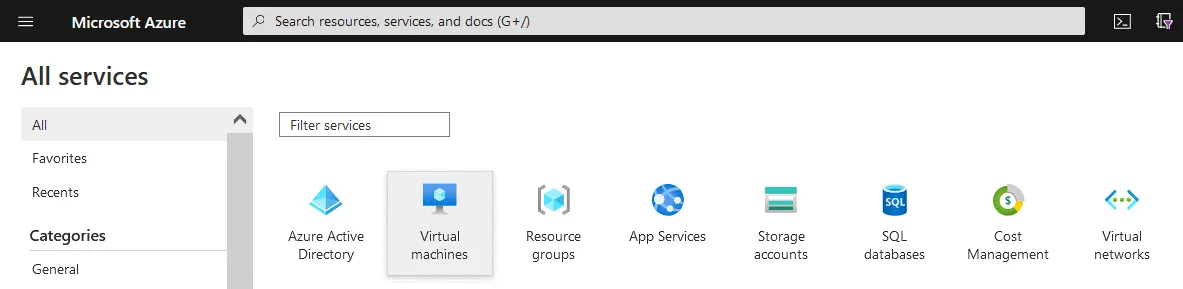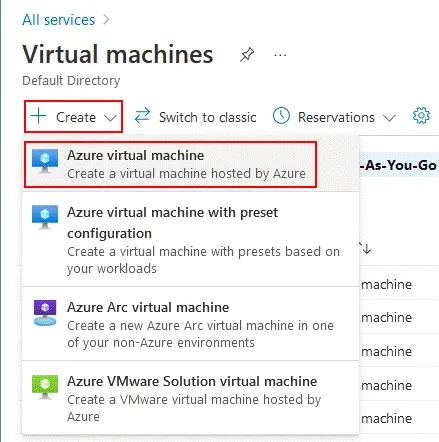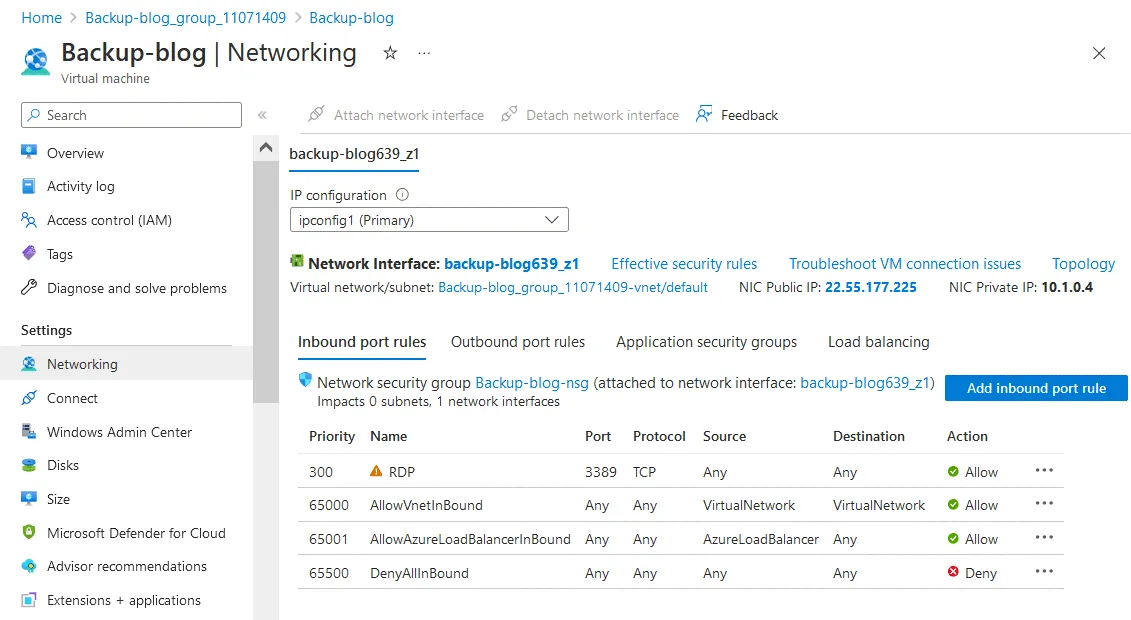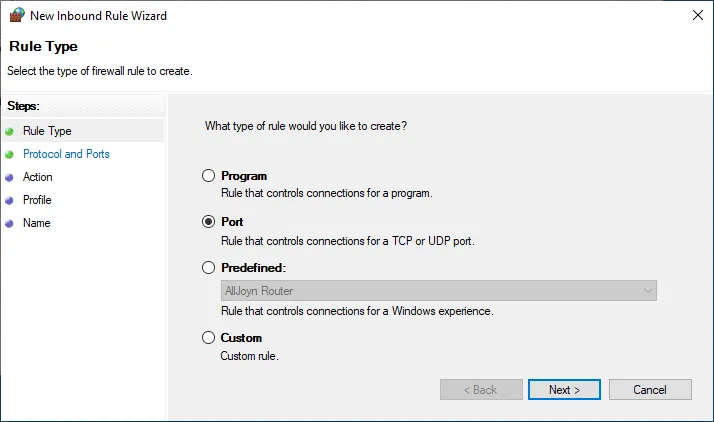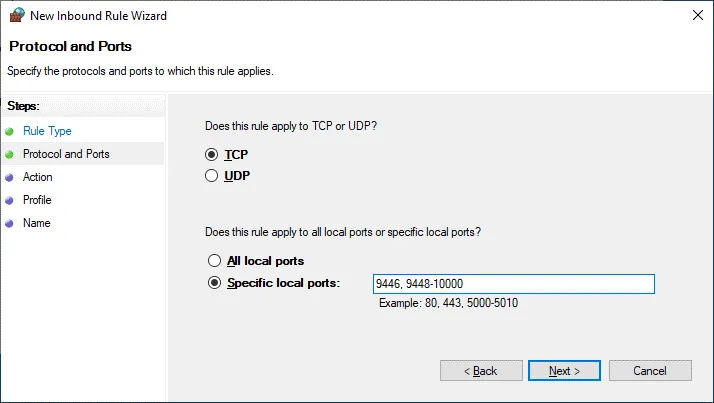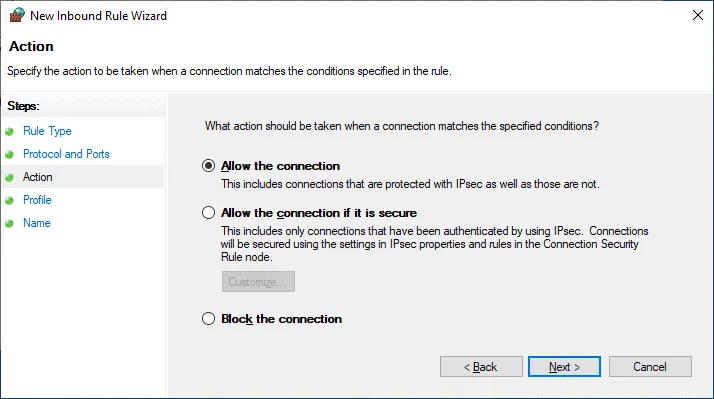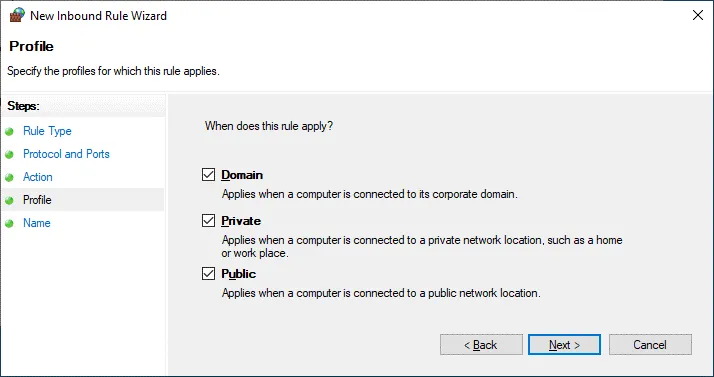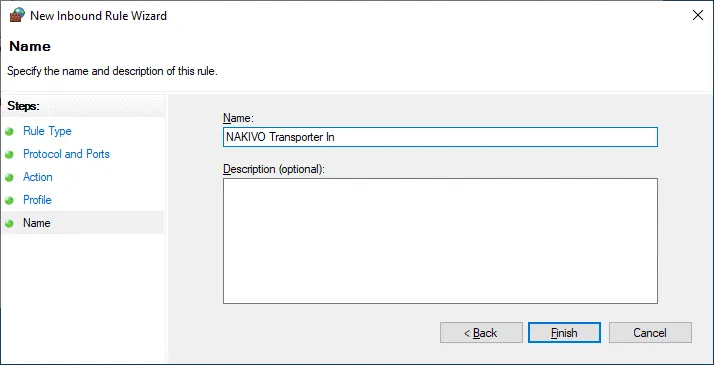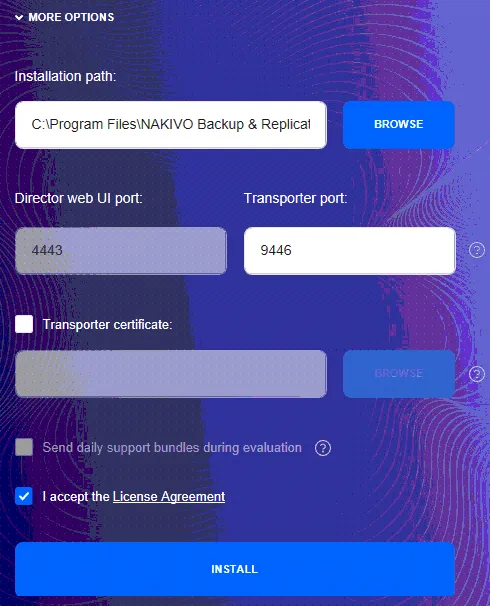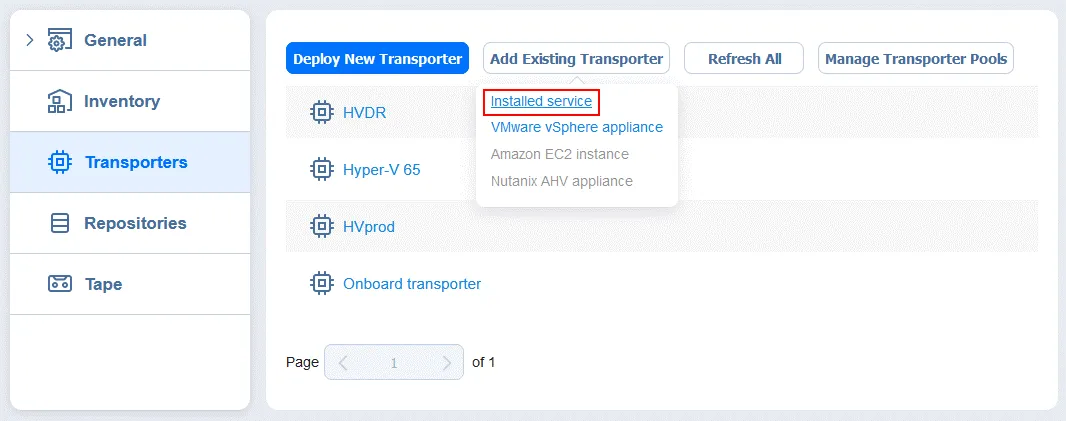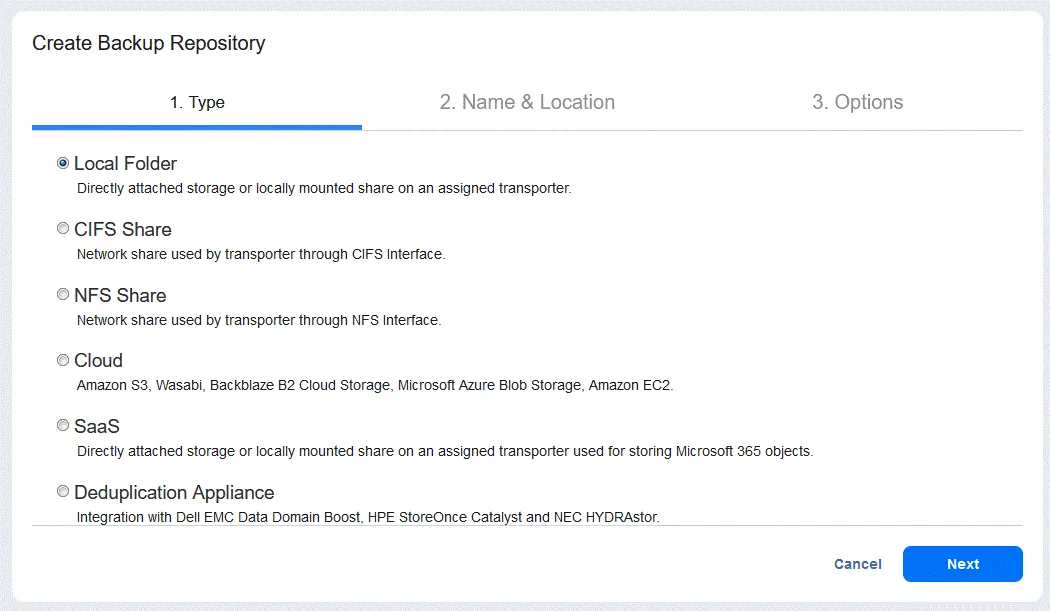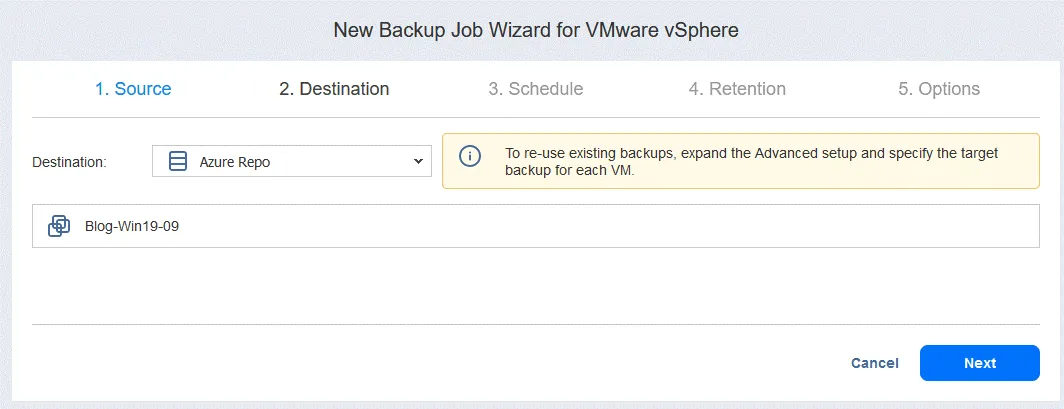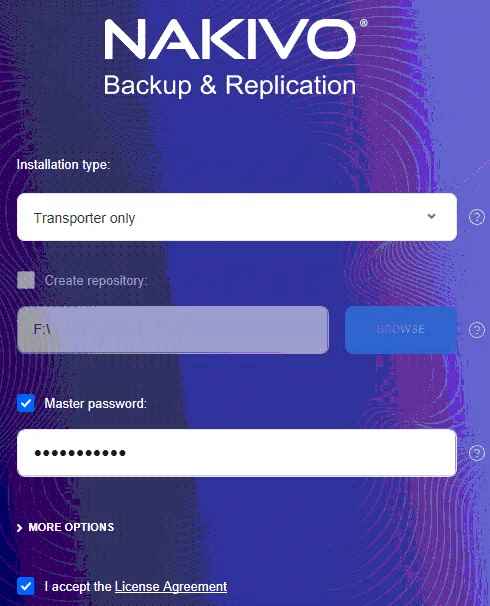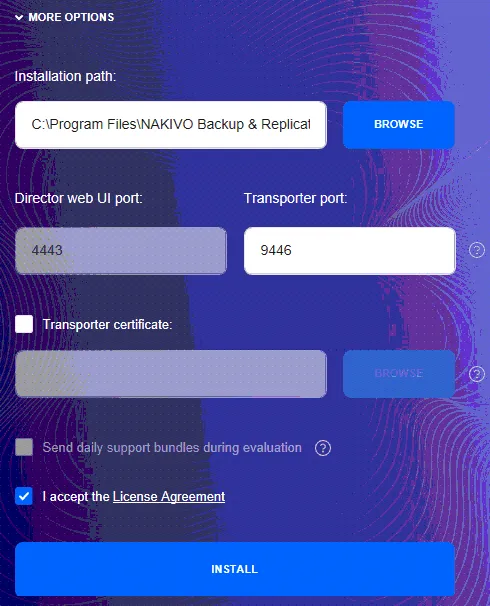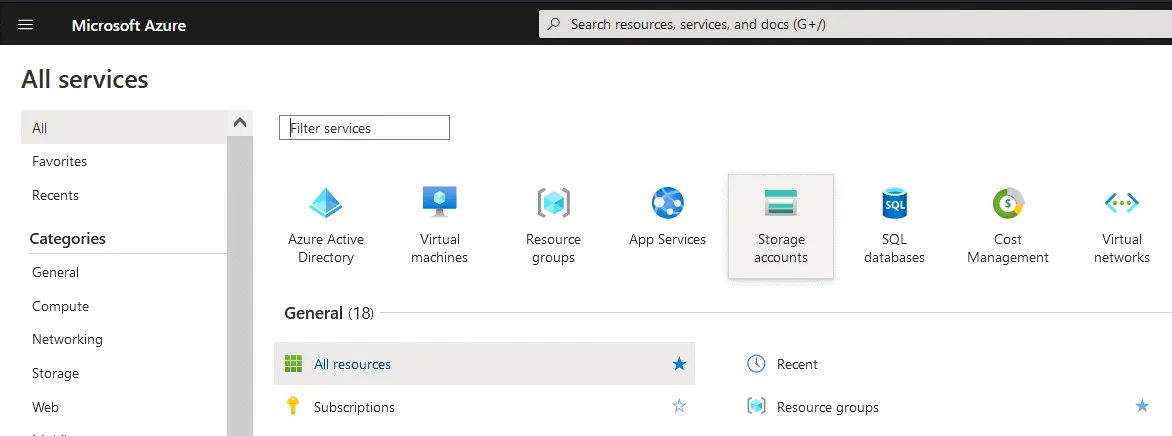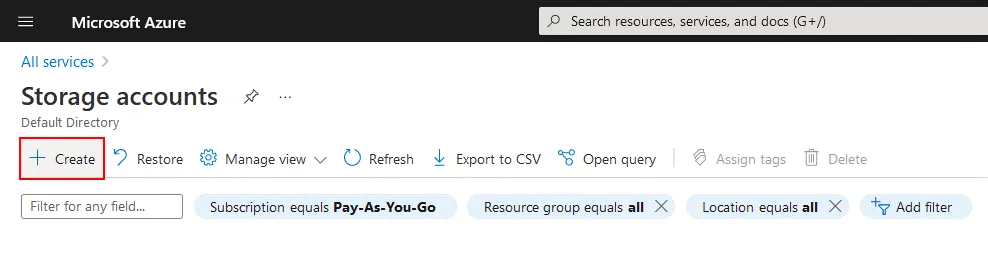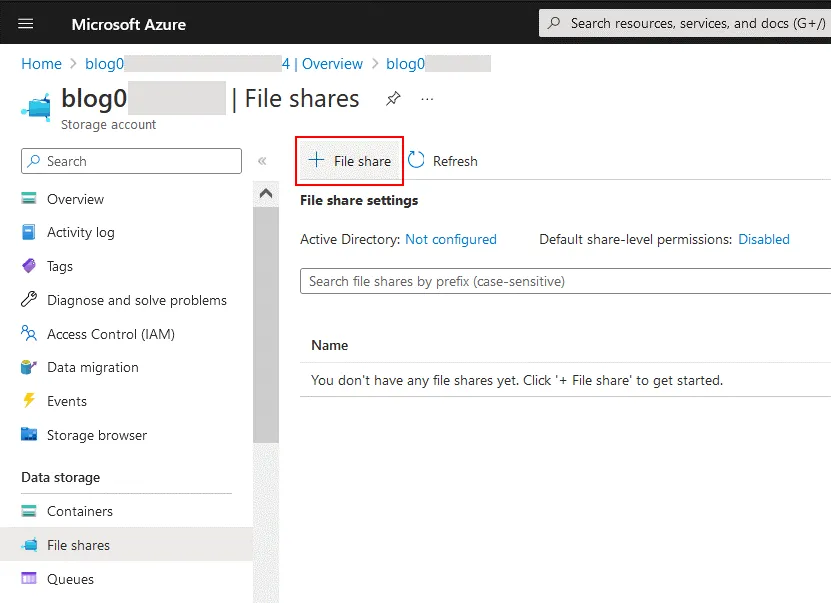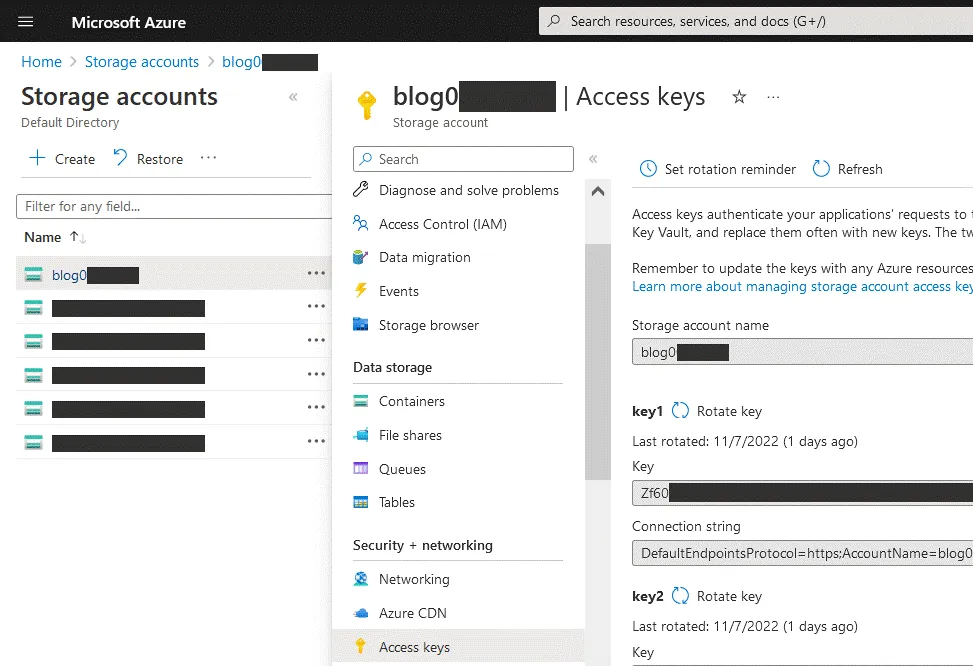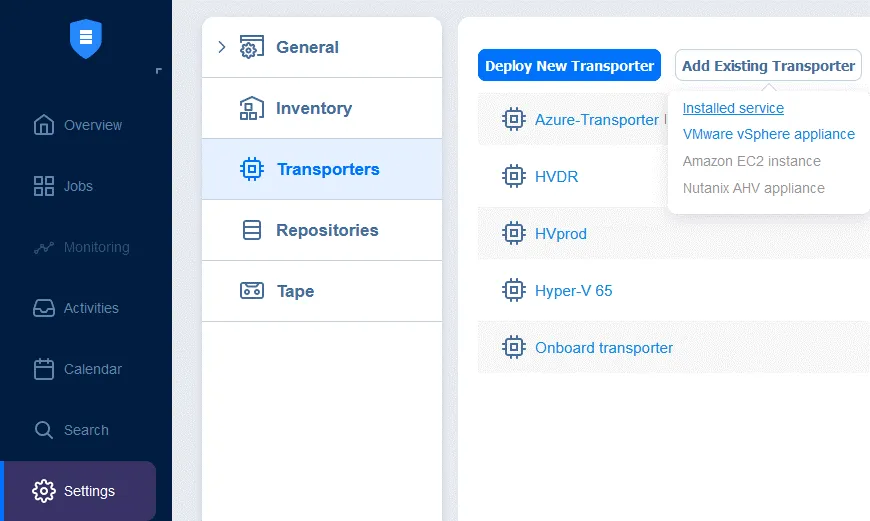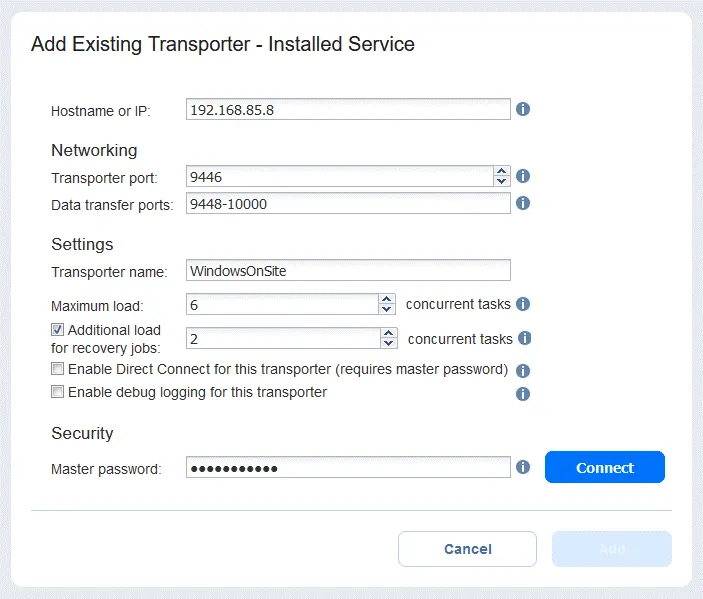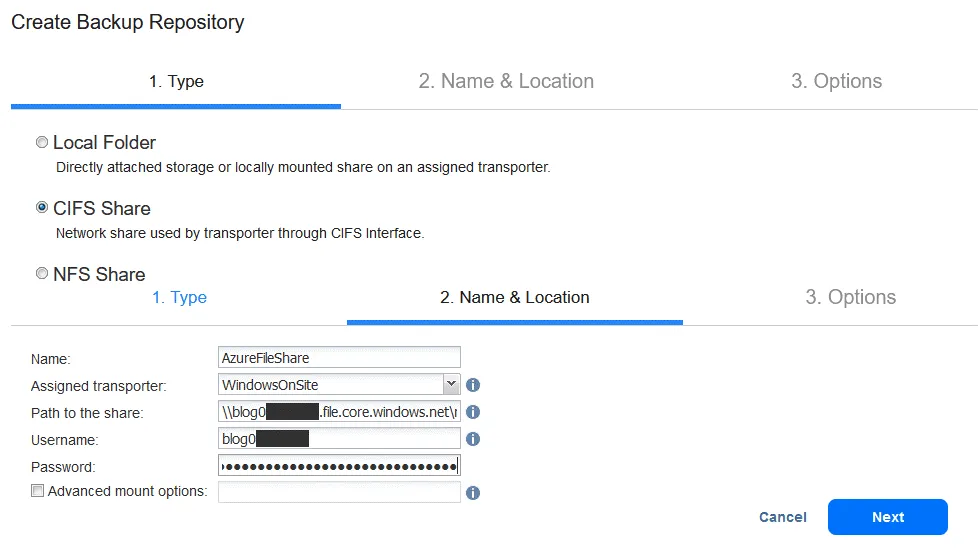אחת מדרישות הגיבוי ושחזור המכונה הווירטואלית המוצלח היא אחסון נתוני גיבוי בענן כגיבוי חוצה מקום. גיבויים חוצי מיקום הם חיוניים מאוד כי הם מגן על ארגונים מאובדן נתונים אפשרי כאשר תשתית הגיבוי באתר והאתר הייצורי לא זמינים. התרגול הטוב ביותר להבטיח עמידות נקרא בשם חוק הגיבוי 3-2-1. על פיו, עליך לאחסן 3 עותקים של הנתונים על 2 סוגים שונים של אחסון נתונים עם עותק אחד שמתוחזק מחוץ לאתר.
Microsoft Azure היא אפשרות אידיאלית לאחסון בענן לצורך גיבויים, במיוחד בסביבות מיקרוסופט, משום שהיא מציעה אינטגרציה עם שירותים נוספים כמו Active Directory ו-Microsoft 365 ועוד. בפוסט בבלוג הזה, אנו מתבוננים בהגדרת גיבוי מכונה וירטואלית ל-Microsoft Azure עם NAKIVO באמצעות שני שיטות.
שימו לב שפוסט זה מכסה גיבוי לאחסון קובץ Azure ולא גיבוי לאחסון Blob Azure.
שיטות לחיבור של גיבוי ושימור NAKIVO ל-Azure
NAKIVO Backup & Replication היא פתרון גיבוי ושחזור מקיף לתשתיות שונות, כולל VMware vSphere ו-Microsoft Hyper-V. ניתן להשתמש בפתרון כדי ליצור גיבויים ישירים לאחסוני אובייקט ציבוריים בעננים כמו Azure Blob, Amazon S3, Wasabi ו-Backblaze B2. הפתרון מורכב מ-3 רכיבים עיקריים:
לעיתים יתכן ותרצה להשתמש באחסון קבצים בענן ולהימנע מהוצאות האחסון באובייקטים בענן בסביבת Azure שלך. ישנם שני אופנים שבהם אפשר לשלוח גיבויים מ-NAKIVO Backup & Replication לענן של Azure:
- אופן 1:
- יצירת מכונה רכה של Azure והתקנת מעביר על המכונה הזו
- חיבור המעביר הזה למכונה בסביבת המיקום הגאוגרפי המתבצע בה שירות ההתקנה המלא של NAKIVO Backup & Replication (מנהל ומעביר)
- יצירת אגף גיבוי במכונה הרכה שבה מותקן המעביר.
- אופן 2:
- יצירת חשבון אחסון וחלוקת SMB ב-Azure, הגדרת מעביר באתר ויצירת אגף גיבוי על החלוקה ב-SMB ב-Azure.
המדריך משתמש בגיבוי VMware ל-Azure כדוגמה, אך ניתן להשתמש באותו תהליך עבור גיבוי Hyper-V ל-Azure ועבור גיבוי עומס עבודה אחר ל-Azure עם הפתרון NAKIVO.
שיטה 1: יצירת מכונה וירטואלית ב-Azure
השיטה הראשונה ליצירת גיבויי מכונות וירטואליות ב-Azure כוללת התקנת פתרון NAKIVO על מכונה באתר ואז התקנת רכיב פתרון נוסף להעברת נתונים – מוביל – על מכונה וירטואלית ב-Azure. בואו נעבור על השלבים בפרט.
יצירת מכונה וירטואלית ב-Azure
לראשונה, אנו יוצרים מכונה וירטואלית חדשה (שם, סוג דיסק, שם משתמש, סיסמה, קבוצת משאבים, וכו'). בדוגמתנו, אנו יוצרים מכונת שרת Windows 2019 ב-Azure:
- A new wizard opens for creating a VM. Here are the steps that you need to configure:
- בסיסי
- תן למכונה את שם (גיבוי-בלוג במקרה שלנו).
- בחר תמונת מערכת (אנו משתמשים ב-Windows Server 2019), ארכיטקטורת VM, וגודל VM.
- הגדר שם משתמש להתחברות ל-Windows וסיסמה.
- ציין יציאות נכנסות ציבוריות מורשות. אנו מאפשרים זמנית TCP 3389 לחיבורים רחוקים לשולטים ב-Windows Server VM שלנו במהלך ההגדרה.
הערה: מטעמי אבטחה, מומלץ בחום להשבית את פרוטוקול רחוק לשולטים או RDP לגישה ציבורית (על ממשקי הרשת ה- WAN) לאחר השלמת ההגדרה.
- דיסקים. ברירת המחדל, נוצר דיסק וירטואלי אחד עבור מערכת ההפעלה (נפח C:) ונצרב דיסק בלתי עמיד עבור קבצים זמניים ולפעולת VM (נפח D:). ניצור דיסק וירטואלי נוסף לשימוש רק לאחסון גיבויי VM ונשתמש באחסון זה לגיבוי VMware ל-Azure (או לעומסי עבודה אחרים כמו גיבוי Hyper-V ל-Azure).
שים לב שאין צורך לבחור באחסון SSD עם ביצועים הגבוהים ביותר לאחסון גיבויים. שימוש ב-HDD מספיק במקרה זה ומאפשר לך לחסוך בעלויות ב-Azure.
לחץ על צור וצרף דיסק חדש כדי ליצור דיסק עמיד מיוחד לגיבויי VM ב-Azure.
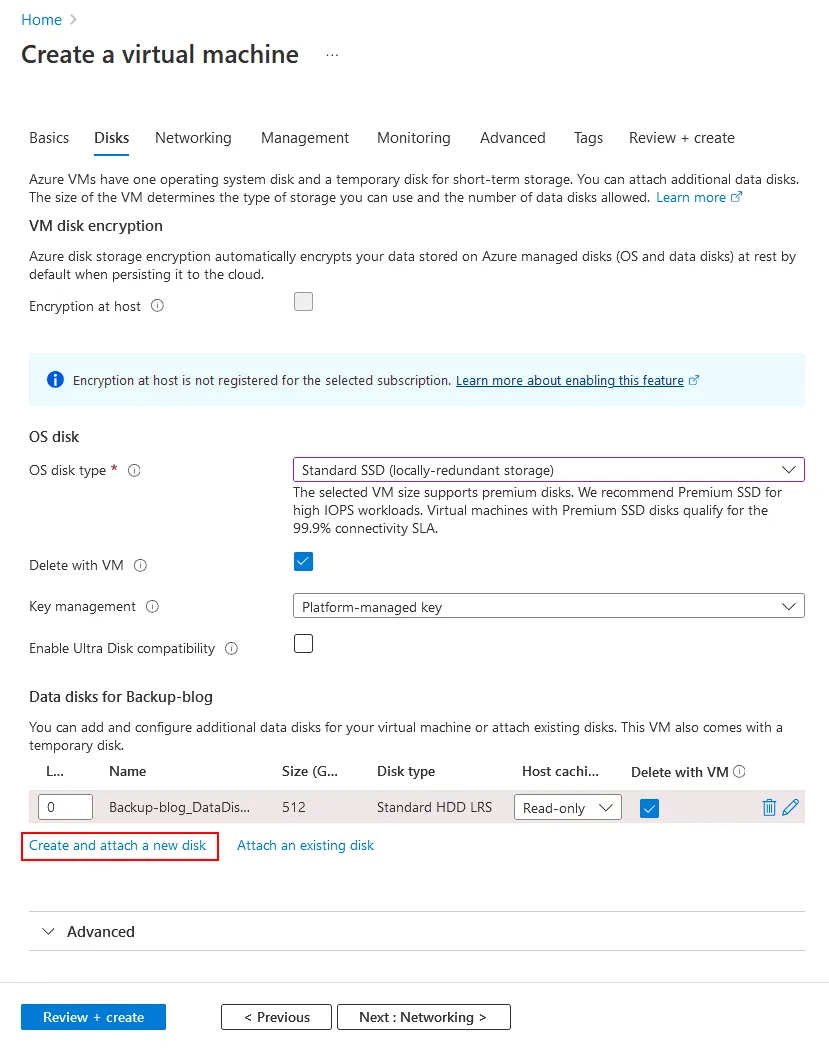
בדף צור דיסק חדש, סמן או ערוך את שם הדיסק, בחר סוג מקור, ובחר גודל (ודא שהוא מספיק לאחסון גיבויי VMware ל-Azure).
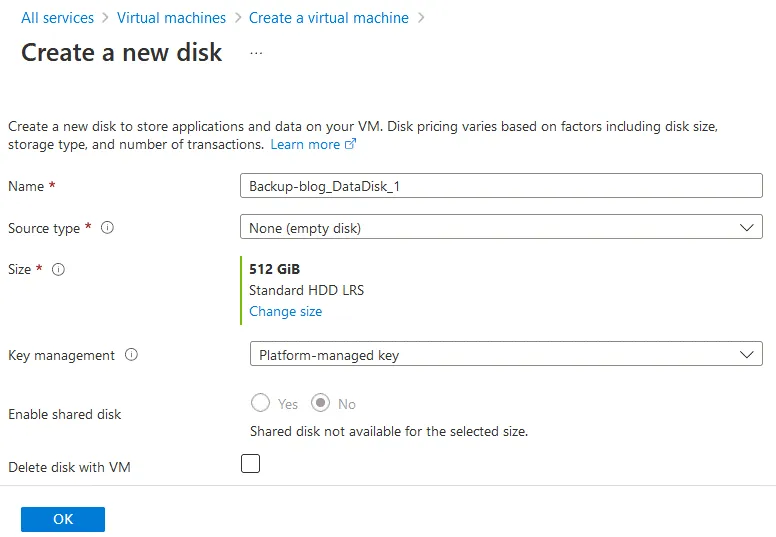
- רשת. תוכל להגדיר את ממשקי הרשת הדרושים והגדרות קשורות בהתאם לדרישותיך. נחזור אל הגדרות הרשת מאוחר יותר מכיוון שעלינו להתאים אותן כך שיאפשרו תעבורת ספציפית ל-NAKIVO דרך ה-VM ב-Azure שלנו.
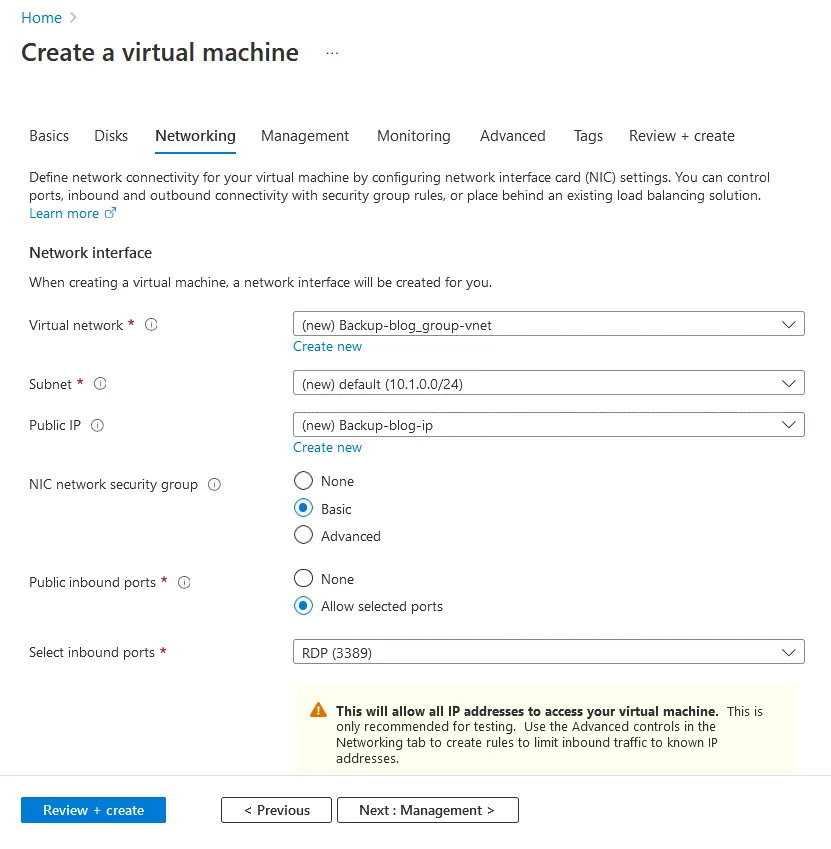
- ניהול, מעקב, מתקדם, ו תגיות. אין צורך בהגדרות מיוחדות לגיבוי VMware ל-Azure, ותוכל לשמור על הגדרות ברירת המחדל לשלבים אלו.
- סקור + צור. סקור את ההגדרות כאן ובצע את ההתאמות הנדרשות. אזהרה אודות היציבה לפתיחת היציבה לגישת RDP מוצגת גם כן. לחץ צור כדי לסיים את יצירת ה-VM.
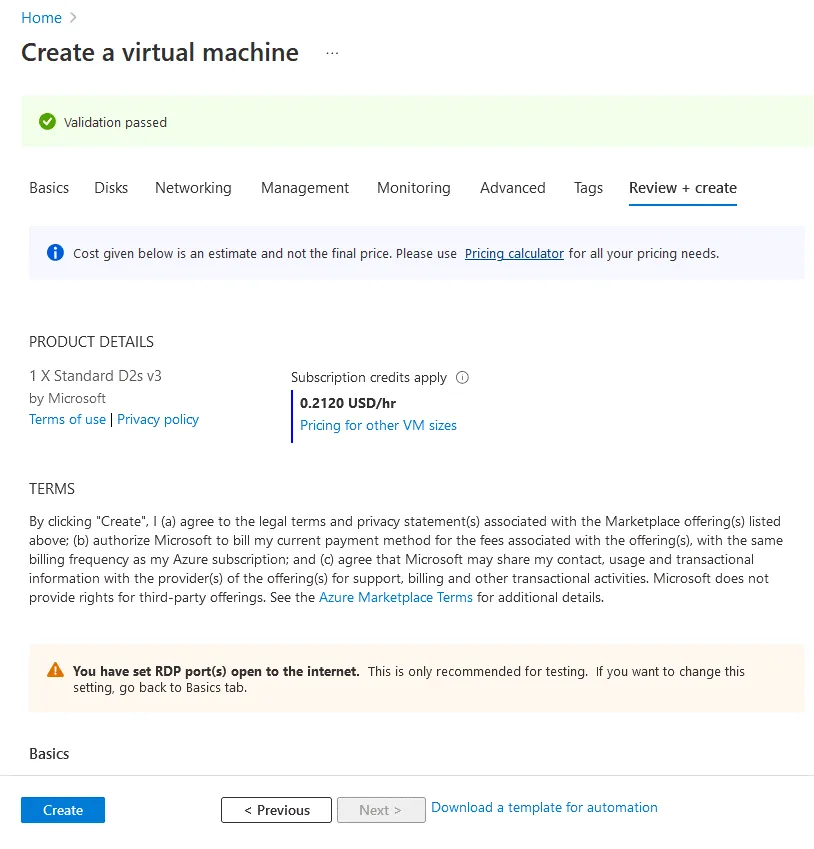
- ה-VM של Azure נוצרה. באפשרותך לראות קישור לקבוצת המשאבים של ה-VM ואת לחצן עבור למשאב כדי לפתוח את עמוד ה-VM עם ההגדרות.
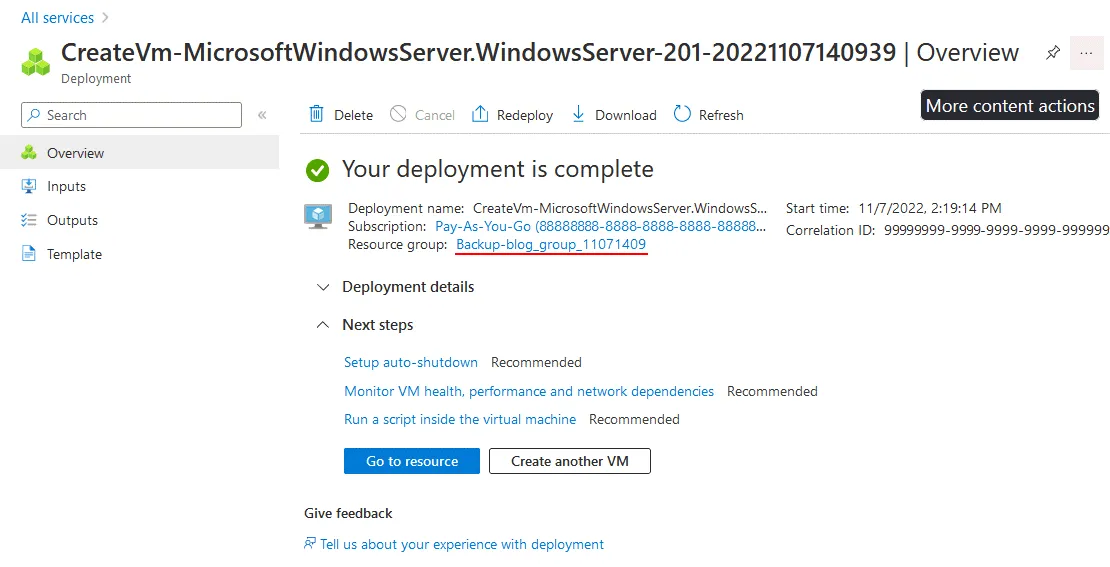
הגדרות הרשת עבור ה-VM של Azure
לאחר יצירת ה-VM של Azure, עליך להתאים את ההגדרות של הרשת כדי לעמוד בדרישות הרשת עבור NAKIVO Backup & Replication.
- על דף המשאבים של ה-VM, עבור אל הגדרות > רשת כדי להתאים את הגדרות הגישה לגיהוץ ב-Azure. שים לב ל-IP הציבורי של ה-NIC (22.55.177.225 במקרה שלנו). נזדקק לכתובת IP זו מאוחר יותר בעת הגדרת הגדרות גיבוי ל-Azure בפתרון NAKIVO ל-Hyper-V או VMware. למען אבטחה חזקה יותר, ניתן לערוך את כלל ה-RDP הנכנס ולהגדיר את כתובת ה-IP של ה-WAN שלך (או של הארגון שלך) ככתובת ה-IP היחידה שבה ניתן לאפשר חיבורים ל-VM ב-Azure.
עלינו להגדיר את הגדרות האש כך שיאפשרו תעבורה נכנסת ליציבה על פתחי TCP המשמשים לתקשורת בין טרנספורטרים של NAKIVO.
- פרוטוקול TCP 9446 הוא פתח התקשורת המשמש בין הטרנספורטרים.
- פרוטוקול TCP 9448-10000 הוא טווח פתחים שמשמש להעברת נתונים.
- החלון הוסף כלל אבטחה נכנס נפתח. הגדר את הפרמטרים הבאים:
- מקור: כל (או הגדר כתובת IP של WAN מהמיקום שבו מותקן פתרון NAKIVO עם הטרנספורטר)
- טווחי פתחי מקור: *
- יעד: כל
- התאמה אישית
- טווחי פורט יעד: 9446
- פרוטוקול: TCP
- פעולה: אפשר
- שם: הזן שם כלל או השאר שם ברירת מחדל לחץ הוסף כדי לסיים.

- עקוב אחר אותם שלבים כדי להוסיף כלל חדש לטווח הפורטים עבור תעבורת ההעברת נתונים והגדר את טווחי פורט יעד:
9448-10000
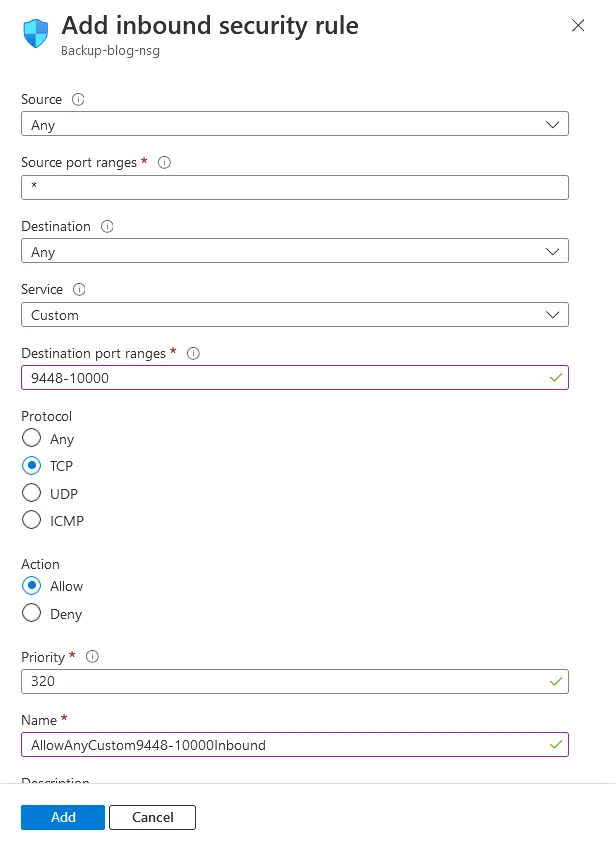
הגדרנו את חומת האש ב-Azure כך שתעמוד בדרישות הגיבויים.
הגדרת חומת האש של Windows עבור ה-Microsoft Azure VM
הבא, עלינו להגדיר הגדרות של חומת אש דומות בתוך שרת ה-Windows 2019 VM הרץ ב-Microsoft Azure. הוסף כלל חומת אש ב-Azure Windows VM. התחבר ל-VM של Azure באמצעות RDP באמצעות כתובת ה-IP הציבורית של ה-VM למטרה זו.
- פתח את חומת האש של Windows: התחל > לוח בקרה > חומת הגנה של Windows.
- לחץ על הכפתור הימני חוקי נכנס ולחץ על חוק חדש בתפריט ההקשר.
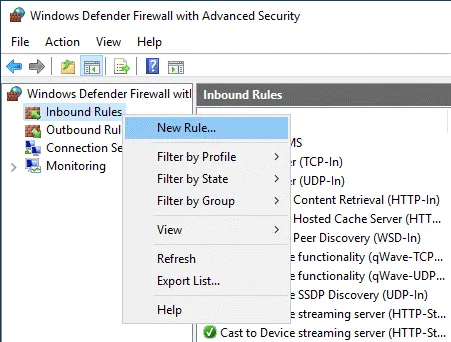
- אשף חוקים חדש הנה השלבים שעליך להשלים:
לאחר הגדרת החומה ב-Azure ובתוך מכונת ה-Windows של Azure, אנו יכולים להמשיך להגדיר גיבוי של VMware אל Azure ב-NAKIVO Backup & Replication.
התקנת ה-Nakivo Transporter
כעת, אנו מריצים את המתקין של Nakivo Backup & Replication ל-Windows על המכונה הווירטואלית שלנו ב-Azure.
- סוג ההתקנה, בחר בהתקנת המעביר בלבד. אם נבחר ב־פתרון מלא, נצטרך גם להתקין את הרכיב המנחה, שידרוש חיבור נפרד למלאי ה־VMware או ה־Hyper-V שלנו. אך ברצוננו להשתמש בשרת המנחה הקיים שלנו ובחיבור המלאי שלנו לסביבת הייצור ולהשתמש רק במשאב הענן שלנו כמעביר ומאגר גיבוי.
המנחה מותקנת על מכונה מקומית במשרד במקרה שלנו. הזן את סיסמת המאסטר לשיפור האבטחה.
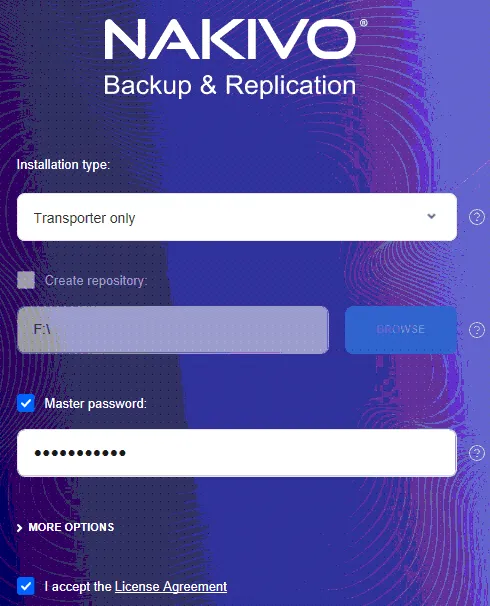
- לראות פרטים נוספים על ההתקנה, ניתן ללחוץ על אפשרויות נוספות במסך ההתקנה. כפי שצוין לעיל, ישנן התייחסויות לחיבור רשת שיש לעשות בתצורה שלנו עבור הענן. נשאיר את פורט התקשורת ברירת המחדל על 9446.
אם תצטרכו להשתמש בפורט שונה, תוכלו לקבוע אותו כאן גם. עליכם לוודא שהסגנונות האש בין המכונות הרצות את התובעים והמנהל יתירות התנועה דרך פורט זה. זה כולל את התצורה של קבוצת האבטחה של רשת Azure שלנו.
- כשנלחץ התקן וההתקנה תושלם, נראה את השלבים הבאים מתבצעים על השרת שלנו. בגדול, אנו צריכים להוסיף את המעביר הענני החדש לסביבת ה-NAKIVO שלנו וליצור את האחסון החדש בענן באמצעות המעביר הענני הזה.
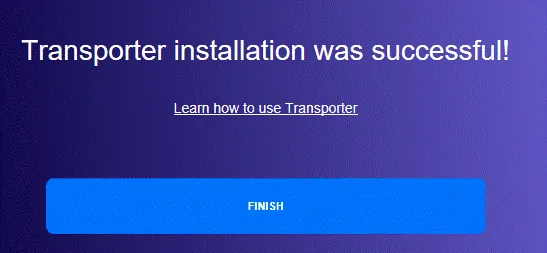
מחברים את המעביר שרצה ב-Azure
מטה, נכנסים לשרת האפליקציה של NAKIVO Backup & Replication ו-ניווט אל תצורת המעביר על ידי כניסה ל-הגדרות> מעבירים> הוספת מעביר קיים> שירות מותקן.
- הזן את כתובת ה-IP של מכונת ה-Virtual Machine של המעביר ב-Azure שהפעלנו למעלה (כתובת ה-IP הציבורית של ה-VM שלנו ב-Azure היא 22.55.177.225).
ודא שהפורט של המעביר מתאים לפורט שציינת בהתקנת המעביר אם הוא שונה מהברירת המחדל (אנו משתמשים בפורטים TCP ברירת המחדל 9446, 9448-10000).
- הזן את סיסמת המאסטר אם הגדרת את הסיסמה הזו על המשובץ המותקן על ה-VM של Windows Azure.
- לבסוף, תתייחס למשובץ. לצורך זיהוי קל יותר, אנו פשוט קוראים לו משובץ Azure.
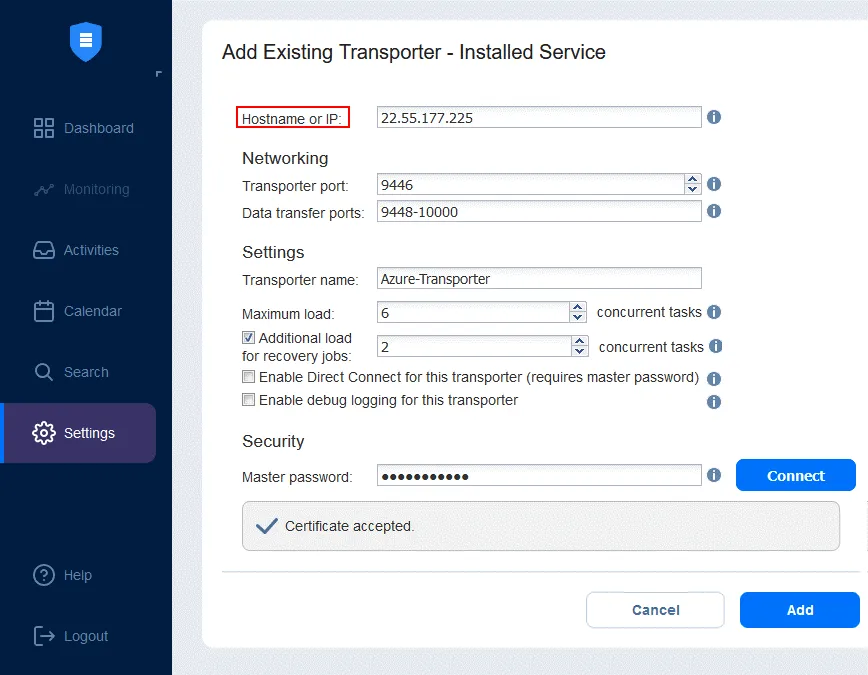
לאחר שהתקנת המשובץ של Azure הושלמה בהצלחה, תוכל להרחיב את המשובץ הזה ולראות את המאפיינים שהוגדרו.
יצירת אחסון גיבוי ב-Azure
עכשיו, נוכל ליצור אחסון חדש בענן של Azure שנדרש לגיבוי של VMware או Hyper-V אל Azure. עבור אל הגדרות > מאגרים ולחץ על הוסף מאגר גיבוי > צור מאגר גיבוי חדש.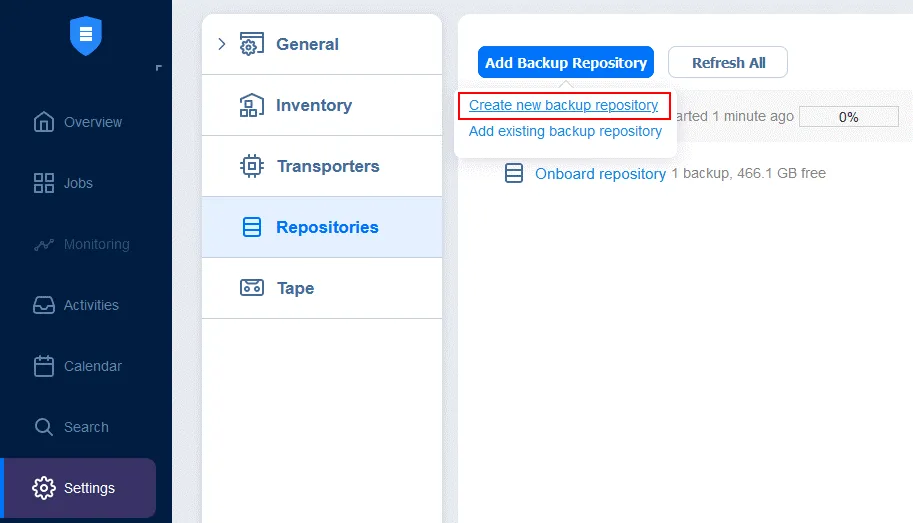
- ציין שם ומיקום.
כאן אנו בוחרים להשתמש במשליך המוקצה שלנו, כלומר, משליך Azure. כמו כן, שים לב שהנתיב אל התיקייה המקומית מוגדר ל- F:\ המהווה את הנפח הווירטואלי המיועד המחובר ל Azure VM שלנו. NAKIVO Backup & Replication יצור באופן אוטומטי תיקיית NAKIVOBackup בתוך התיקייה שנציין.
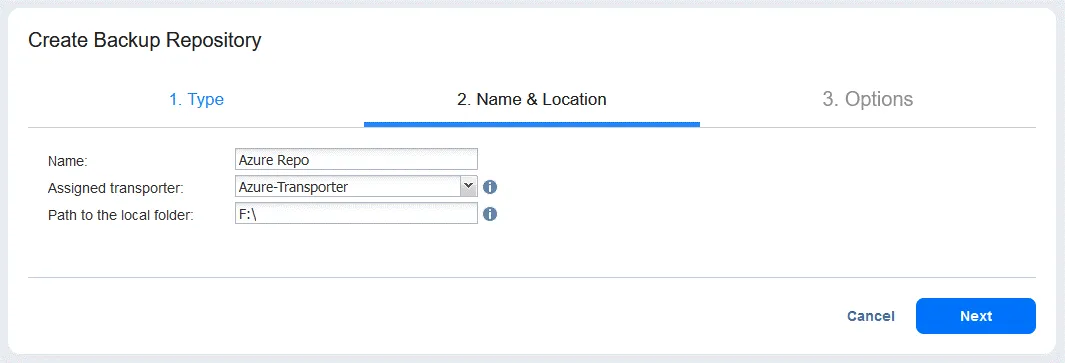
- ניתן להשאיר את ההגדרות ברירת המחדל ב־האפשרויות.
למטה, לאחר שציינו את הדיסק F:\ כדי לשרוד את האחסון שלנו, אנו רואים את התיקייה NAKIVOBackup שנוצרה יחד עם הקבצים והתיקיות ברירת המחדל לאחסון. (C: הוא המערכת, D: הוא עבור קבצים זמניים, E: הוא כונן ה־DVD הווירטואלי ו־F: הוא הדיסק לגיבויים).
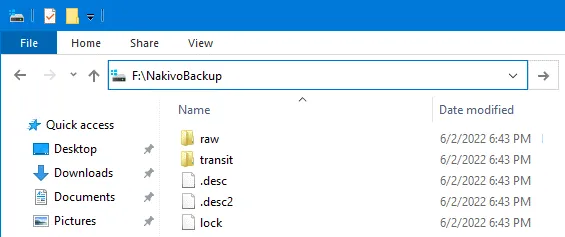
הרצת גיבוי אל Azure
בנקודה זו, יש לנו טרנספורטר פועל ומאגר הממוקם בענן Azure שלנו. כעת ניתן לבחור אותו כיעד לגיבויים שלנו ולעבודות העותק בדיוק כמו עם כל שאר מטרה לגיבוי.
- עבור אל עבודות בלוח המחוונים של NAKIVO ולחץ על יצירה > עבודת גיבוי VMware vSphere כדי להמשיך עם הגיבוי של VMware אל Azure. אם נדרש להריץ גיבוי Hyper-V אל Azure, יש לבחור את האפשרות התואמת בתפריט זה. באופן דומה, ניתן להתחיל עבודת גיבוי עבור כל המקורות הנתמכים.
- בחר את הפריטים הנדרשים לגיבוי. בדוגמה שלנו אנו בוחרים מכונת וירטואל VMware.
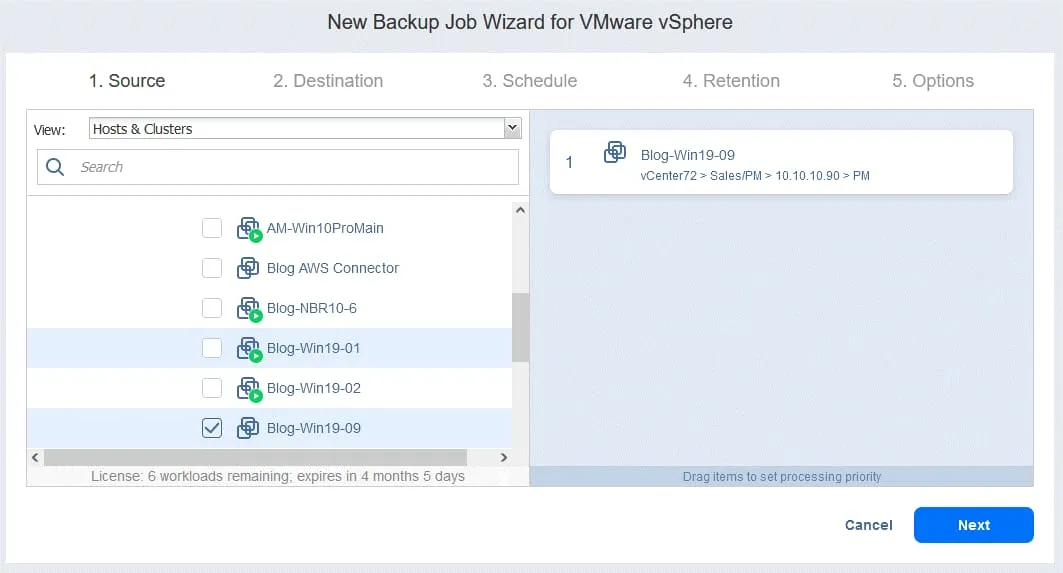
השלמת שאר שלבי אשף הגיבוי כדי לסיים את ההגדרה של גיבוי VMware אל Azure.
שיטה 2: העתקת גיבויים באמצעות פרוטוקול SMB
שיטה זו משתמשת בפרוטוקול SMB כדי להעתיק את הגיבויים של NAKIVO לשיתוף קבצים בענן. השיתוף יכול להיות פורסם מבלי להשתמש במכונה וירטואלית ב-Azure – אנו פשוט יוצרים שיתוף קבצים תחת חשבון אחסון.
שיטת השיתוף קבצים מתבססת על Windows Transporter באתר המקומי המשמש להתחברות לשיתוף קבצים בענן. הסיבה להשתמש ב-Windows Transporter היא המגבלות הטכניות של Transporters המבוססים על Linux ו-NAS עם שיתוף קבצים של Azure.
בואו נצפה באיך להגדיר את השיטה זו עבור גיבויים בענן של Azure.
יישום שירות Windows Transporter באתר המקומי
השלב הראשון הוא להצפין שירות Transporter על שרת Windows כדי להתחבר לשיתוף הקבצים ב-Azure.
קחו תשומת לב ליצירת פתח חריגות בכל הגדרות האש בין השרתים כדי למנוע בעיות בתקשורת ברשת. ניתן לראות זאת על ידי בחירת הקישור אפשרויות בתיבת הדיאלוג להתקנה, המרחיבה את הפרטים, כולל היציאה שבה משמשת.
יצירת שיתוף קובץ ב-Azure
עכשיו שיש לנו את Windows Transporter באתר, נוכל ליצור את השיתוף הקובץ ב-Azure.
- כעת, יש ליצור חשבון אחסון חדש שישמש ליצירת שיתוף קובץ. אנו משתמשים בקבוצת משאבים קיימת.
לחצו עליצירה
- צור חשבון אחסון על ידי השלמת השלבים. השלבים העיקריים הם הגדרת שם חשבון אחסון ובחירת אזור.
שם החשבון אחסון ישמש כשם משתמש לגישה לשיתוף. אנו מקבילים לחשבון את השם blog0000.
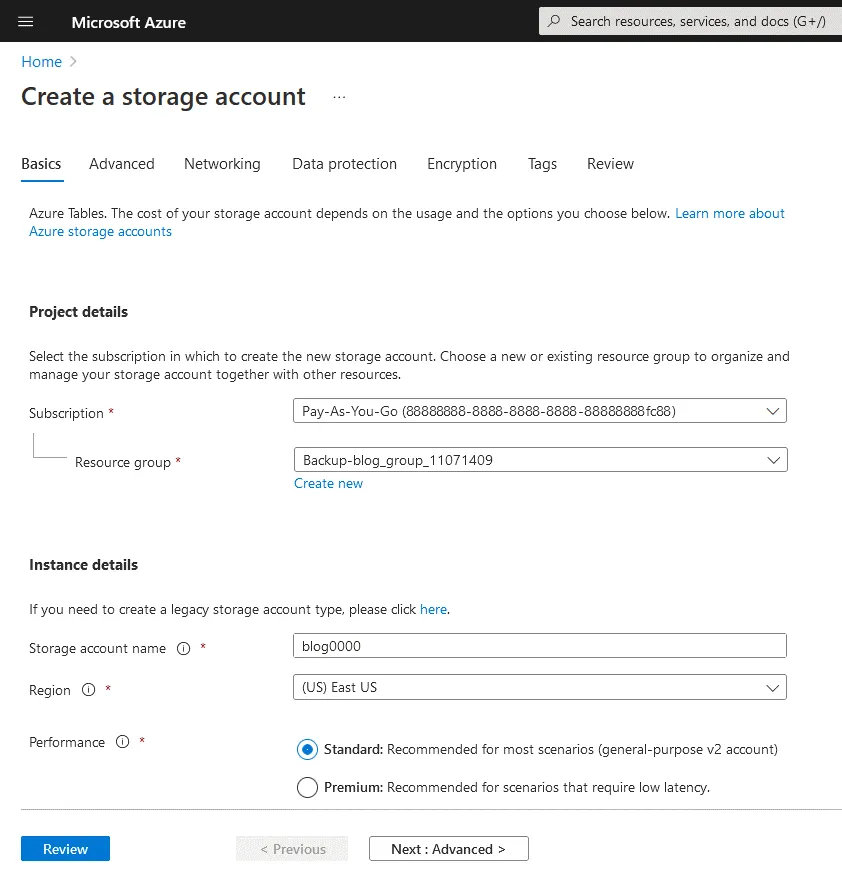
- פעם שיצרנו את חשבון האחסון, נוכל לראות את פרטי החשבון בדף התואם של ממשק האינטרנט של Azure.
לאחר בחירת חשבון האחסון שנוצר, עבור אל אחסון נתונים> משותף קבצים.
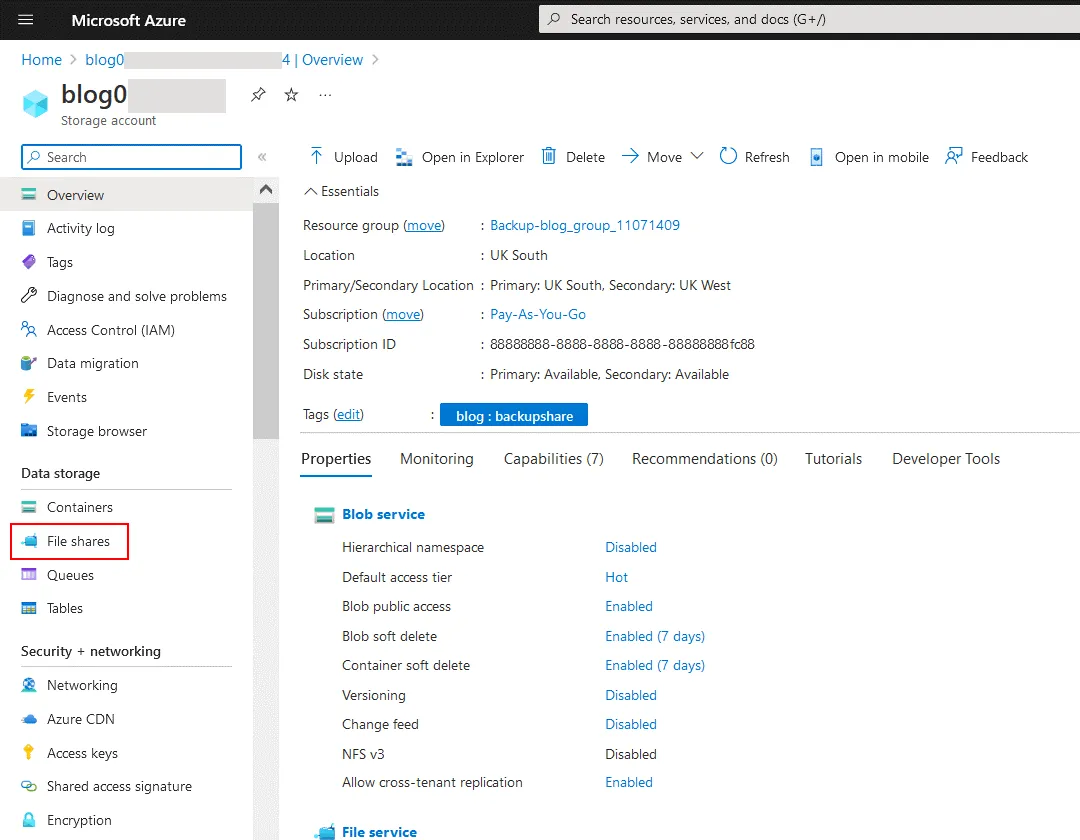
-
כאן יצרנו שיתוף קובץ חדש בשם nakshare. ה-מכסה בגדול מגביל את האחסון בשיתוף הקבצים כך שתוכל לשלוט על הכמות המרבית של הנתונים שנעתקים אל השיתוף. לחץ על צור.
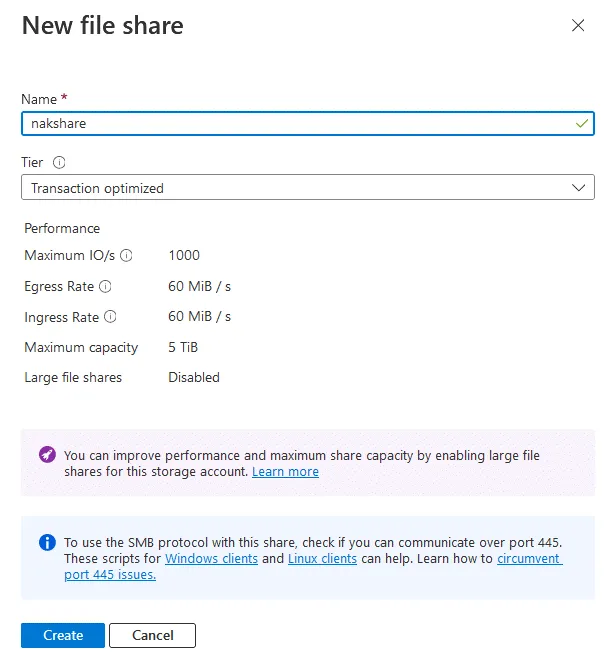
- עכשיו אנו צריכים למצוא את שם המשתמש והסיסמה. כדי לעשות זאת, לחץ על שיתוף קובץ חדש ואז לחץ התחבר.
חלון מתגלה בצד הימני של החלון. החלון מכיל שלוש כרטיסיות: Windows, Linux ו־macOS. מכיוון שהתקנו את המשובץ על מחשב במערכת הפעלה Windows, בוחרים את כרטיסיית Windows. בחרו אות אותו תרצו לקשור את שיתוף הקבצים SMB במחשב במערכת הפעלה Windows שלכם, לדוגמה, S. לאחר מכן לחצו על הצג סקריפט כדי לקבל סקריפט עם הכתובת והפרטים האישיים להתחברות לשיתוף שנוצר.
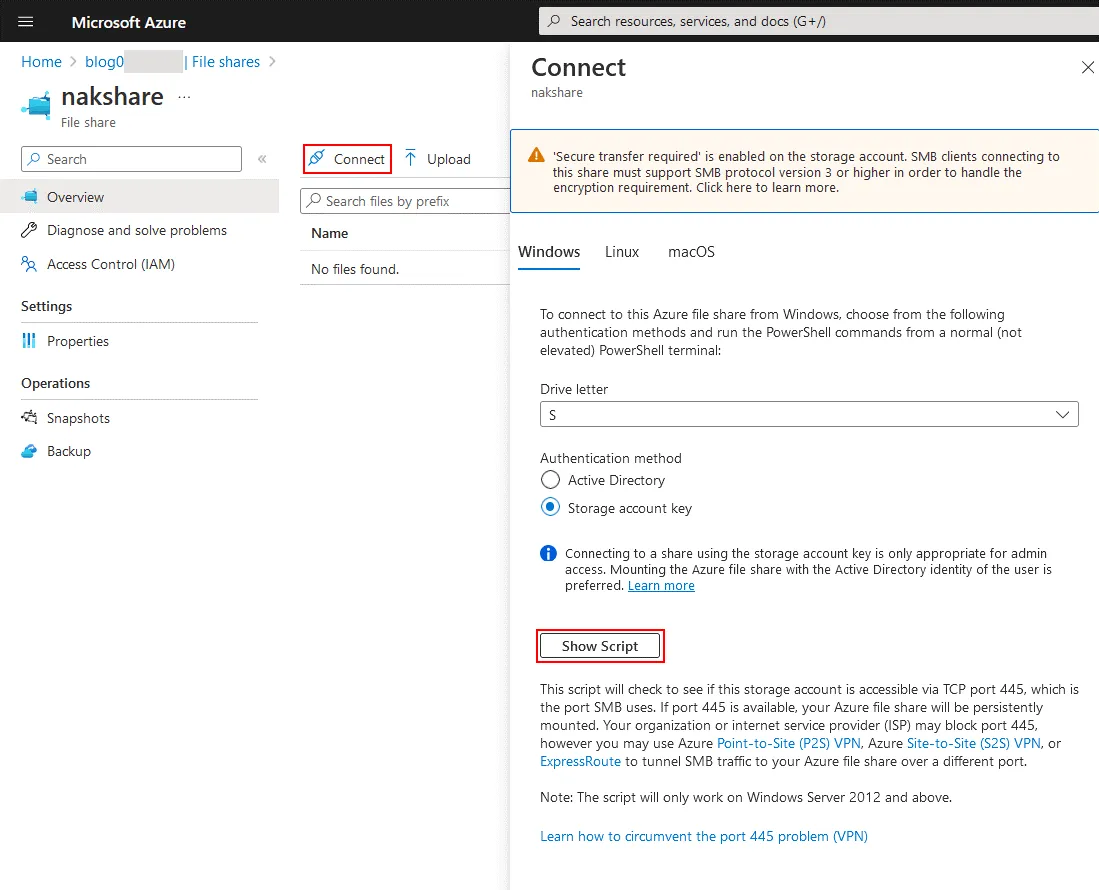 זה יפתח תיבת דו-שיח המכילה פקודת net use אמיתית עם נתיב שיתוף הקובץ כמו גם את שם המשתמש ו־הסיסמה בדיוק כמו שתכניס אותם בשורת פקודה עם net use. כפי שצוין בתיבת ההתחברות, עלינו לוודא שיש לנו פתח 445 פתוח לתעבורה נכנסת. פתח TCP 445 דרוש לתפעול התקן הפרוטוקול SMB.
זה יפתח תיבת דו-שיח המכילה פקודת net use אמיתית עם נתיב שיתוף הקובץ כמו גם את שם המשתמש ו־הסיסמה בדיוק כמו שתכניס אותם בשורת פקודה עם net use. כפי שצוין בתיבת ההתחברות, עלינו לוודא שיש לנו פתח 445 פתוח לתעבורה נכנסת. פתח TCP 445 דרוש לתפעול התקן הפרוטוקול SMB.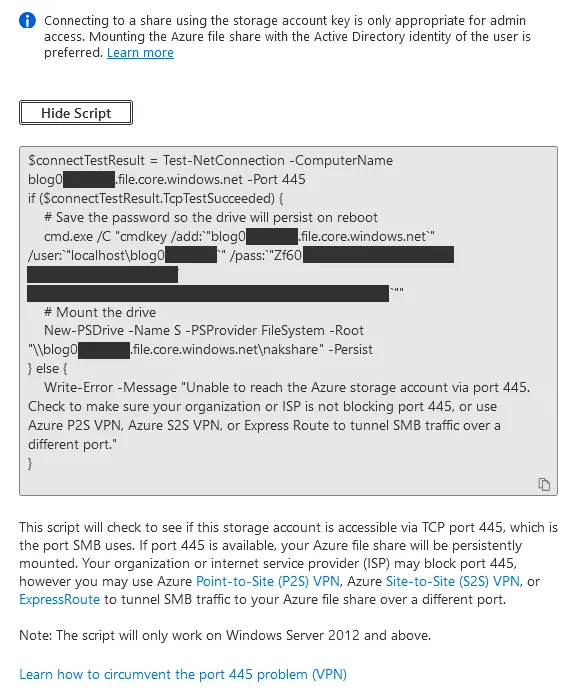
דוגמה לסקריפט להתחברות לשיתוף הקבצים SMB ב־Azure עבור Windows:
$connectTestResult = Test-NetConnection -ComputerName blog0000.file.core.windows.net -Port 445
if ($connectTestResult.TcpTestSucceeded) {
# שמור את הסיסמה כך שהמערכת תישאר קיימת לאחר הפעלה מחדש
cmd.exe /C “cmdkey /add:`”blog0000.file.core.windows.net`” /user:`”localhost\blog0000`” /pass:`”Zf60****************************************************************************`””
# הרכב את המנחת
New-PSDrive -Name S -PSProvider FileSystem -Root “\\blog0000.file.core.windows.net\nakshare ” -Persist
} else {
Write-Error -Message “לא ניתן להתחבר לחשבון האחסון של Azure דרך פורט 445. נא לוודא שארגון המחשבים שלך או ספק האינטרנט שלך לא חוסם את פורט 445, או להשתמש ב-VPN של Azure P2S, ב-VPN של Azure S2S או ב-Express Route כדי לנתב תעבורת SMB דרך פורט אחר.”
}
העתק את נתיב השיתוף, שם המשתמש והסיסמה, שתצטרך מאוחר יותר.
הערה: תוכל גם למצוא את מידע הסיסמה שלך להתחברות על ידי לחיצה על שם חשבון האחסון > מפתחות גישה ואז תראה את מפתחות הגישה שלך, כלומר, הסיסמאות, בחלון הימני מתחת למקטעי המפתח המתאימים.
לכן, שם חשבון האחסון הוא שם משתמש לגישה לשיתוף SMB, והמפתח לגישה הוא הסיסמה.
אנו יכולים גם לבדוק את החיבור שלנו על ידי יצירת מיפוי כונן רשת לשיתוף הקבצים ב-Azure כדי לוודא שיש לנו את המידע הנכון לחיבור.
הוספת תחנת ההעברה הקיימת
עכשיו, אנו יכולים להגדיר את NAKIVO Backup & Replication כך שישתמש בשיתוף הקבצים החדש של Azure כמאגר גיבוי חדש. תחילה, אנו מוסיפים את תחנת ההעברה שנוצרה מראש ב-Windows הקיימת על ידי מעבר אל הגדרות> תחנות העברה> הוספת תחנת העברה קיימת> שירות מותקן.
הזנת כתובת ה-IP של המכונה עליה מותקן התחנת המקומית (בבית/באתר). הזנת שם התחנת המעביר, לדוגמה, WindowsOnSite. הזנת הסיסמה הראשית אם נדרש.
יצירת מאגר גיבוי
לאחר מכן, אנו יוצרים מאגר גיבוי חדש ומשתמשים באותו מידע חיבור שמצאנו למעלה (בממשק האינטרנט של Azure). כדי ליצור מאגר גיבוי על שיתוף ה-SMB המרוחק, יש לבחור באפשרות שיתוף CIFS בממשק האינטרנט של NAKIVO Backup & Replication בשלב הראשון של אשף יצירת מאגר גיבוי ולהשלים את שאר השלבים של האשף.
בדוגמה זו, אנו מזינים את ההגדרות הבאות, שהעתקנו מתסריפט החיבור SMB עבור Windows המוצג ב-Azure:
- נתיב לשיתוף: \\blog0000.file.core.windows.net\nakshare
- שם משתמש: blog0000
- סיסמה: Zf60**************************************
כאשר אנו מוסיפים את מידע החיבור, אנו אמורים לראות את המאגר החדש שנוסף בהצלחה.
עכשיו אנו יכולים להפעיל גיבוי של VMware אל Azure ולשחזר מכינון מגיבוי ב-Azure.
יתרונות וחסרונות של שתי השיטות
| שיטה 1: מכינון VM ב-Azure | שיטה 2: שיטת העתקת SMB | |
| יתרונות |
|
|
| חסרונות |
|
|
מחשבות סופיות
NAKIVO היא פלטפורמה רב ענן המאפשרת לנו להשתמש בספקי ענן שונים, כולל Amazon S3, Wasabi, אחסון Blob של Azure ו-Microsoft Azure. אם ברצונך לגבות את הנתונים שלך ישירות אל אחסון Blob של Microsoft Azure או כל אחסון ענן אחר (כמו Amazon S3 או Wasabi), השתמש ב-NAKIVO Backup & Replication ונסה את התכונות להגנת הנתונים הרבות שהפתרון מציע.